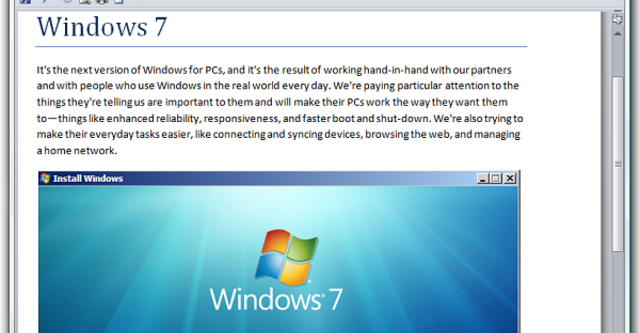
Thỉnh thoảng, khi chúng ta sở hữu một tập tài liệu Microsoft Word với nhiều hình ảnh minh họa mang kích thước lớn thì việc mất một thời gian dài để có thể mở được chúng là điều hiển nhiên. Và để xử lý những trường hợp như trên thì hôm nay, TTCN sẽ hướng dẫn các bạn mẹo nhỏ làm thế nào để có thể nhanh chóng hiển thị nội dung tài liệu văn bản trước và sau đó, xem xét hiển thị tập tin ảnh sau nếu cần.
Một mặt hình ảnh kèm theo trong tài liệu có thể quan trọng vì chúng mang tính biểu diễn thông tin, song ở khía cạnh khác thì chúng chỉ mang tính trang trí làm đẹp. Và hơn hết, việc hiển thị nội dung vẫn là ưu tiên hàng đầu đối với những trường hợp như chúng ta đang đề cập ở đây.
Đầu tiên các bạn kích hoạt khởi động Word 2007, sau đó click lên button Office và lựa chọn Word Options.
Tiếp theo, các bạn click lên Advanced, kéo dê thanh trượt xuống dưới vùng thuộc tính Show document content. Tại đây, các bạn hãy tích kiểm hộp "Show picture placeholders" rồi nhấp OK để lưu thiết đặt đồng thời đóng cửa sổ Word Options lại.
Giờ, khi bất kì một tập tài liệu nào được mở, vị trí không gian hình ảnh có trong tài liệu sẽ được lưu giữ nhưng không được hiển thị. Điều này sẽ cho phép tài liệu có thể được mở cũng như duyệt với tốc độ nhanh hơn rất nhiều.
Sau khi đã nắm rõ các thông tin cần thiết mà tài liệu cung cấp, nếu có nhu cầu xem hình ảnh đi kèm các bạn có thể quay trở lại Word Options và loại bỏ dấu kiểm trước "Show picture placeholder". Hoặc một cách khác đơn giản hơn là các bạn click vào tab View, sau đó chọn Full Screen Reading. Ngay lập tức, hình ảnh sẽ được hiển thị truớc mắt bạn.
Thực tế, mẹo nhỏ này rất phù hợp cho các hệ thống cấu hình thấp, lâu đời. Và nếu bạn nằm trong nhóm này thì không có lý do gì để bạn bỏ qua.
Mạnh Tùng (Theo HowToGeek)





Bình luận